| Правильная ссылка на эту статью: |
Порядок назначения персонала БА
Пример использования БА¶
Оглавление
- Создание БА
- Распределение и выкуп долей при создании БА
- Формирование статей доходов и расходов
- Назначение персонала БА
- Получение права использовать WMID БА в интересах юридического лица
- Подключение БА к сервисам WebMoney
- Вывод средств БА на расчетный счет
- Пополнение кошельков БА с расчетного счета
- Порядок проведения платежей с кошельков БА
- Автоматизация расходных операций БА
- Проведение обменных операций в БА
- Выполнение платежей с кошельков фонда управления
- Порядок проведения платежей с "двойной подписью"
- Порядок проведения массовых платежей в БА
- Настройка оповещений в БА
- Автоматизация приема платежей на сайте БА
- Регистрация сайта БА в каталоге Мегасток
- Автоматизация выполнения платежей с кошельков БА
- Распределение дивидендов БА
- Изменение реквизитов БА
- Подтверждение полномочий и смена управляющего БА
- Увеличение фонда управления БА
- Формирование отчетов по кошелькам БА
- Заказ отчетных документов по операциям БА
- Ведение переписки в БА
Порядок назначения персонала Бюджетного автомата¶
После создания Бюджетного автомата в списке персонала находится только инициатор, который в данный момент является и управляющим (администратором) БА. Это первое лицо бюджетного автомата полномочия которого требуют ежегодного подтверждения путем общего голосования пайщиков.
Для завершения подготовки БА к штатной эксплуатации необходимо зарегистрировать сотрудников предприятия и распределить права доступа согласно их обязанностям.
Для бюджетного автомата ООО "ЛейблПринт" внесем в список персонала и распределим права доступа следующих участников и сотрудников компании.
- Директор;
- Соучредитель;
- Веб-дизайнер.
В общем виде процедура назначения персонала состоит из трех этапов.
- Вносим данные о сотруднике в список персонала.
- Назначаем сотрудникам права доступа к разделам БА.
- Связываем каждого сотрудника с конкретными кошельками (статьями доходов и расходов) и определяем его возможности по их управлению.
Таким образом в Бюджетном автомате можно делегировать тем или иным сотрудникам полномочия распоряжаться средствами по определенным статьям расходов. Например, директор предприятия имеет возможность полностью передать веб-дизайнеру права и ответственность распоряжаться средствами на поддержание работы сайта интернет-магазина, не теряя при этом контроля за расходами и не афишируя при необходимости этот факт среди остальных сотрудников компании. Для этого директор может сделать следующее:
- создать специальный расходный кошелек "Расходы на поддержание работы сайта";
- назначить полный доступ к этому кошельку для WMID веб-дизайнера;
- ежемесячно переводить на этот кошелек средства, выделенные на поддержание работы сайта;
- в конце периода анализировать расходы по кошельку и заслушивать отчет веб-дизайнера об исполнении бюджета.
1. Добавление сотрудников в штат БА¶
Для добавления нового сотрудника перейдем на страницу Персонал--Список.
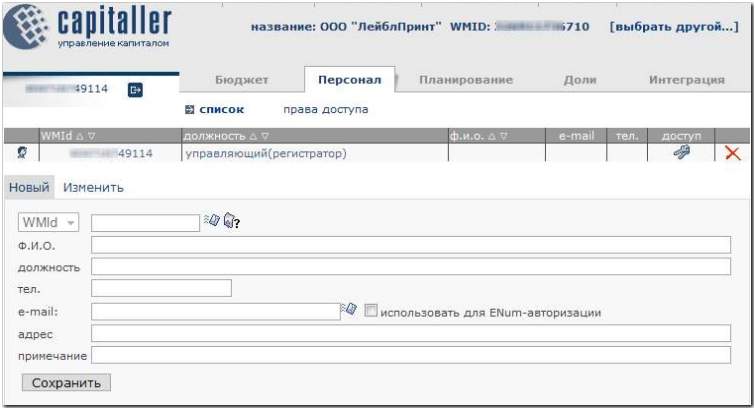
В форме, расположенной под таблицей, введем данные директора предприятия и нажмем кнопку "Сохранить"
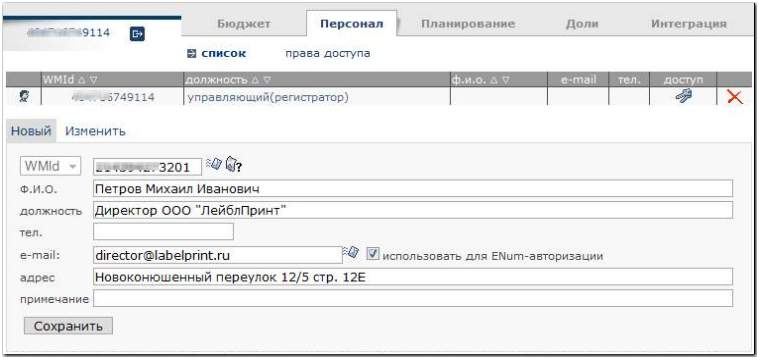
Убедившись, что в список персонала добавлена новая запись,
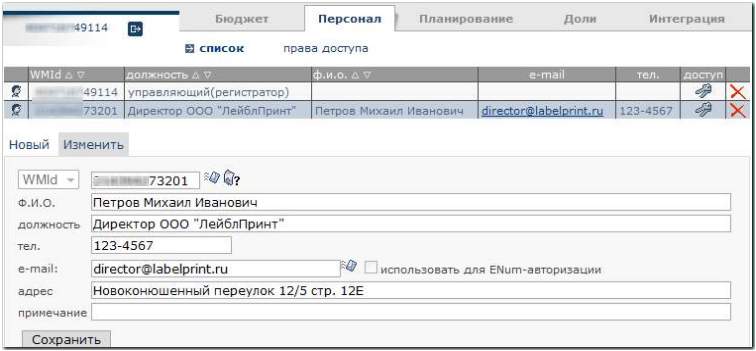
аналогичным образом введем данные соучредителя и сотрудника фирмы.
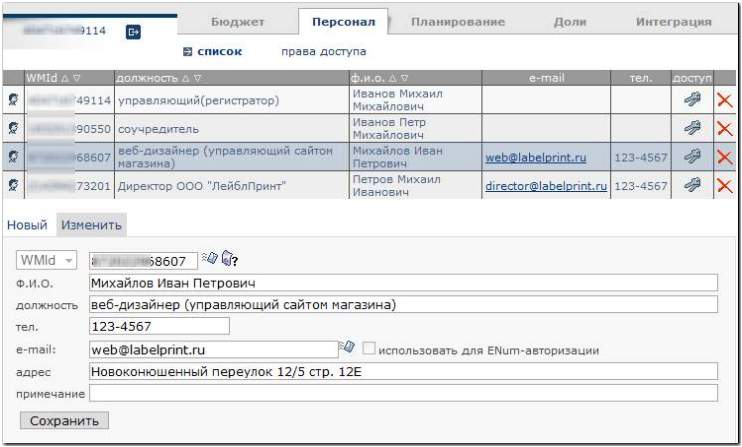
Щелчок мыши на иконке "ключи" в колонке "доступ" переносит нас на страницу Настройки--Доступ к разделам.
2. Назначение прав доступа к разделам бюджетного автомата¶
Выбрав сотрудника в списке персонала (на странице Настройки--Доступ к разделам), изучаем форму задания уровней доступа сотрудника к разделам БА.
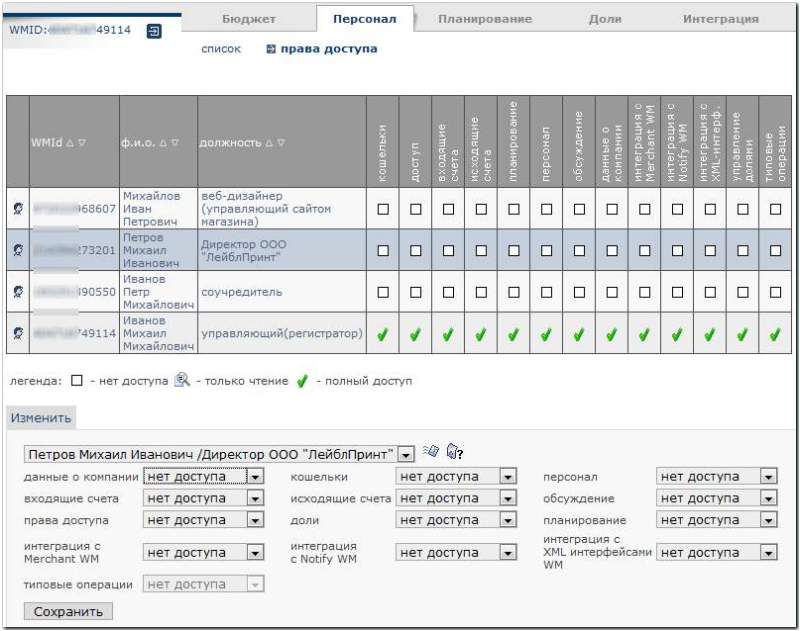
Все права доступа разделяются на три вида:
- нет доступа,
- только чтение,
- полный доступ.
Права сгруппированы по следующим категориям:
- данные о компании – доступ к вкладке "Реквизиты" раздела "Бюджет";
- кошельки – доступ к вкладке "Кошельки" раздела "Бюджет";
- персонал – доступ к разделу "Персонал";
- входящие счета – доступ к входящим счетам вкладки "Счета" раздела "Бюджет";
- исходящие счета – доступ к исходящим счетам вкладки "Счета" раздела "Бюджет";
- права доступа – доступ к вкладке "Права доступа" раздела "Персонал";
- доли – доступ к разделу "Доли";
- планирование – доступ к механизму автоматического распределения поступающих средств и выполнения расходных операций (Раздел "Планирование");
- интеграция с Merchant WM – доступ к вкладке "Прием платежей" раздела "Настройки";
- интеграция с Notify WM – доступ к вкладке "Оповещения" раздела "Настройки";
- интеграция с XML-интерфейсами – доступ к вкладке "XML-интерфейсы" раздела "Настройки";
- сообщения - доступ к вкладке "Cообщения" раздела "Бюджет" для ведения переписки от имени БА.
Дадим директору предприятия самые широкие возможности, ограничив его лишь в правах, которые оставим только учредителям (изменять данные компании и управлять долями БА).
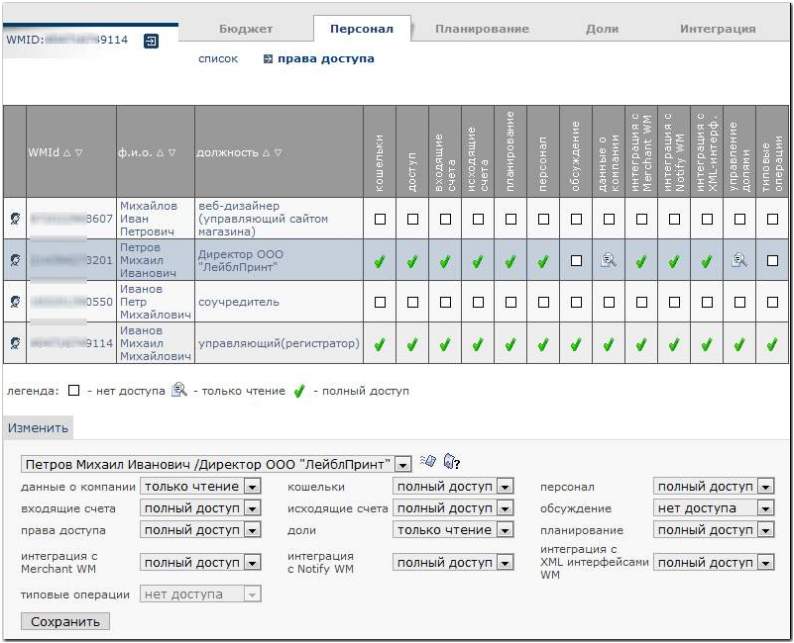
При выборе уровня доступа рядового сотрудника компании к кошелькам и счетам БА необходимо учитывать следующие особенности.
Для веб-дизайнера компании подходящим будет следующий набор прав доступа к разделам БА.
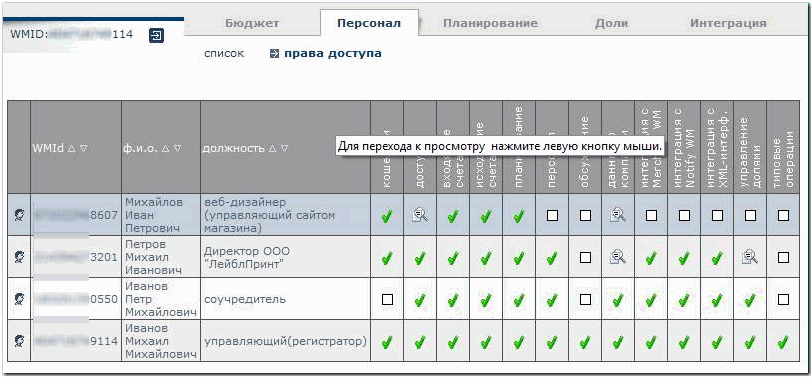
3. Назначение прав доступа к кошелькам¶
Даже если на предыдущем шаге вы назначили сотруднику полный доступ в категории "Кошельки" он не сможет работать с конкретными кошельками до тех пор, пока не будут заданы его права на их использование.
Уровни доступа к кошелькам БА назначаются на странице Настройки--Доступ к кошелькам (на которую также ведет кнопка "Права доступа" в разделе "Бюджет").
Здесь выбираем кошелек (в данном случае "Доходы/R143XXXXXXX") в выпадающем меню над таблицей и жмем кнопку "Новая" под ней. Задаем участника, отмечаем "галочки" доступных ему действий и нажимаем кнопку "Сохранить".
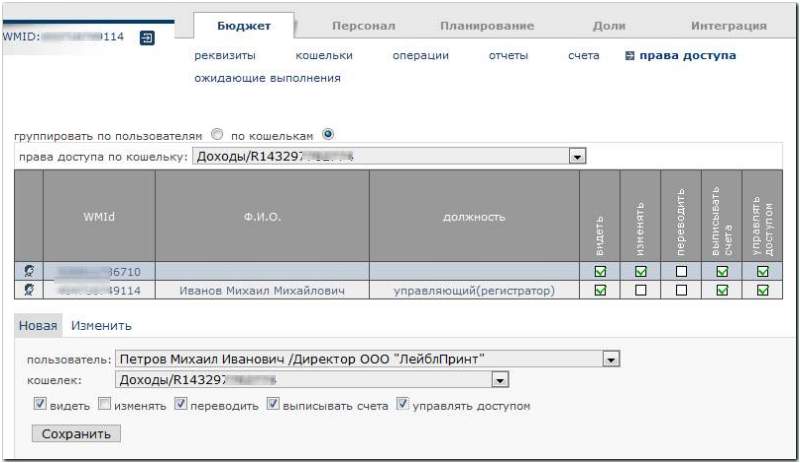
Убеждаемся в том, что новая запись добавлена в таблицу,
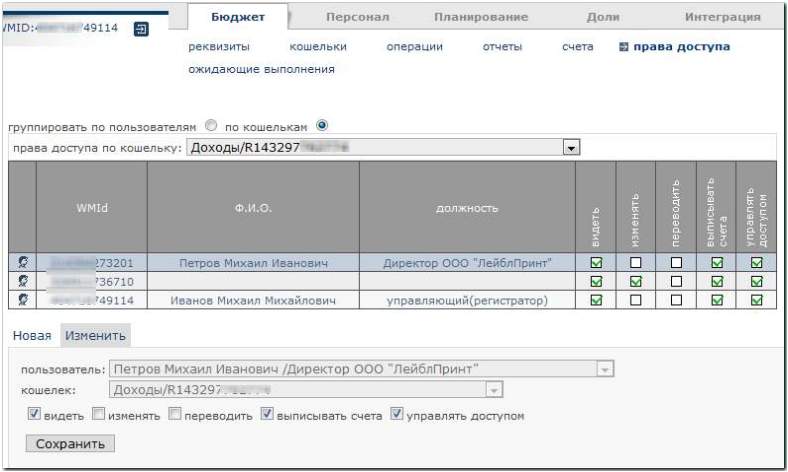
и проделываем аналогичные операции для всех тех кошельков, с которыми будет работать выбранный сотрудник. Общий список открытых сотруднику кошельков отображается при выборе переключателя "группировать по пользователям".
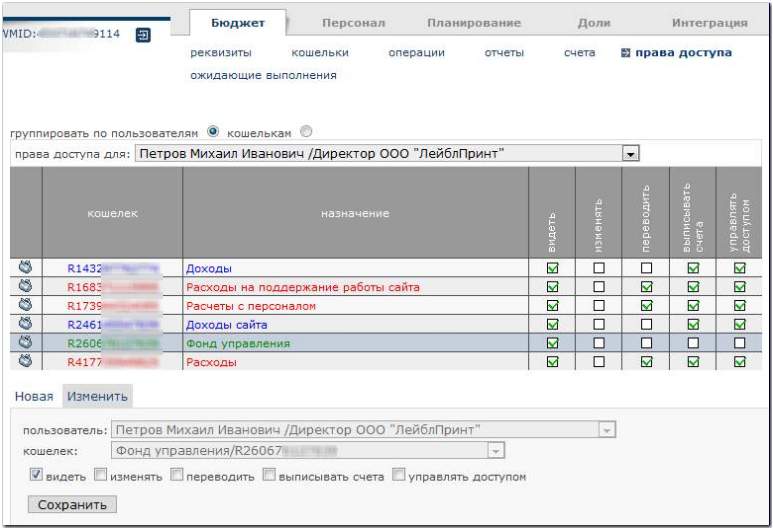
Таким же образом назначаем кошельки для работы нашего веб-дизайнера. Причем эту работу можно вполне поручить директору компании, — права для этого у него уже имеются.
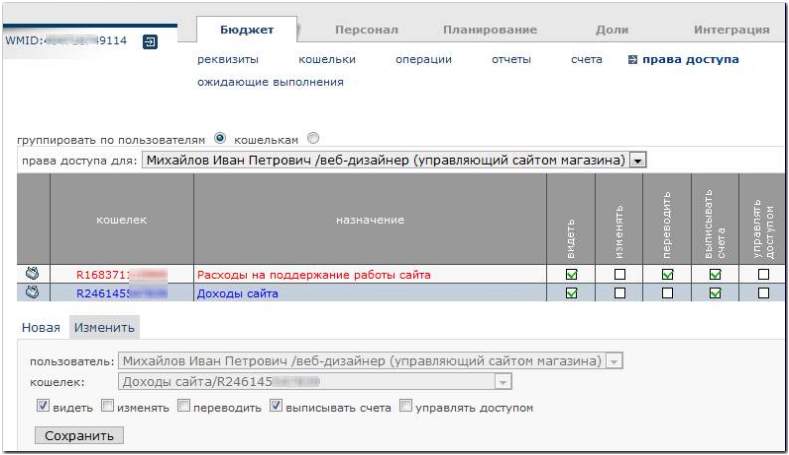
Теперь бюджетный автомат к работе готов.
Ознакомьтесь с демо-роликами по назначению персонала БА и распределению прав доступа
См. также
Описание сервиса